 FoneLab-Standortwechsler
FoneLab-Standortwechsler
Ändern Sie Ihre Standorte auf dem iPhone, iPad oder iPod Touch ganz einfach und effizient.
So finden Sie ein totes iPhone [3 einfache, ultimative Verfahren]
 aktualisiert von Lisa Ou / 04. Dezember 2023, 14:20 Uhr
aktualisiert von Lisa Ou / 04. Dezember 2023, 14:20 UhrHallo! Wir sind hier bei Hotel and Beach Destination. Ich bin bei meinen Freunden und meiner Familie, weil wir gestern Abend meinen 22. Geburtstag gefeiert haben. Als die After-Party zu Ende war, wusste ich jedoch nicht, wo ich mein iPhone platziert hatte. Ich habe versucht, meine Nummer zu wählen. Leider bin ich mir sicher, dass der Akku des iPhones leer ist. Kann ich mein iPhone finden, wenn es tot ist? Bitte helfen Sie mir bei meinem iPhone-Problem. Vielen Dank im Voraus!
Es klingt unmöglich zu fragen: Können Sie Ihr iPhone finden, wenn es tot ist? Die Durchführung der Verfahren zur Ortung Ihres toten iPhones ist ein Kinderspiel. Zur Orientierung sehen Sie sich bitte die folgenden Methoden an, die wir für Sie zusammengestellt haben.
![So finden Sie ein totes iPhone [3 einfache, ultimative Verfahren]](https://www.fonelab.com/images/location-changer/how-to-find-a-dead-iphone/how-to-find-a-dead-iphone.jpg)

Führerliste
Teil 1. So finden Sie ein totes iPhone mit Find My iPhone
Apple-Geräte legen wie iPhones großen Wert auf Sicherheit und Daten. Aus diesem Grund bietet es die Funktion „Mein iPhone suchen“, die Sie nutzen können, wenn Sie Ihr iPhone nicht finden können. Wenn Sie es aktivieren, können Sie Ihr iPhone überall dort verfolgen, wo es verlegt wurde.
Funktioniert Find My iPhone jedoch, wenn das Telefon nicht mehr funktioniert? Ja! Das ist eines seiner herausragenden Merkmale. Es klingt unmöglich, ist aber möglich. Sie müssen sich lediglich bei einem anderen iPhone anmelden. Wenn Sie in der Familienfreigabe einer anderen Person enthalten sind, können Sie alternativ „Mein iPhone suchen“ verwenden, um Ihr Telefon zu orten.
Bitte sehen Sie sich die detaillierten Schritte unten an, um mit „Mein iPhone suchen“ Ihr iPhone zu finden, wenn es nicht mehr funktioniert.
Schritt 1Bitte besorgen oder leihen Sie sich ein anderes iPhone in Ihrer Nähe. Öffnen Sie anschließend bitte die Find My-App. Geben Sie Ihre Apple-ID und Ihr Passwort ein, um sich korrekt anzumelden. Tippen Sie anschließend unten rechts auf die Schaltfläche „Ich“. Später müssen Sie nur noch ziehen Me Klicken Sie auf die Schaltfläche „Karte“, um zum Abschnitt „Karte“ zu gelangen. Anschließend werden Sie zum neuen Bildschirm weitergeleitet.
Schritt 2Auf dem Bildschirm werden mehrere Optionen aufgelistet. Wählen Sie unter allen die aus Helfen Sie einem Freund Taste. Tippen Sie später bitte auf Meine Geräte Schaltflächenbereich. Suchen Sie Ihr iPhone und sehen Sie sich seinen Standort an. Finden Sie anschließend heraus, wo es sich befindet.
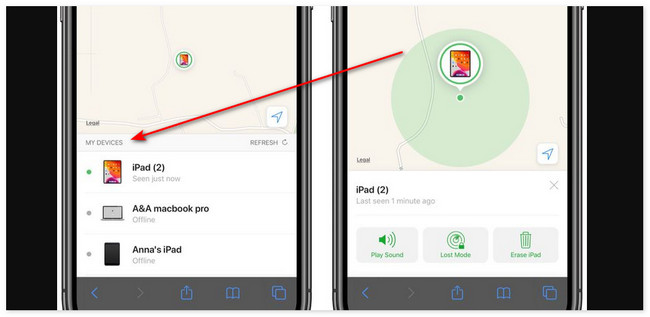
Teil 2. So finden Sie ein totes iPhone mit iCloud
Die Funktion „Mein suchen“ ist auf der iCloud-Website verfügbar. Es reicht aus, sich mit derselben Apple-ID anzumelden, die Sie für das verlorene und tote iPhone verwendet haben. Stellen Sie sicher, dass Sie Find My einschalten, bevor Sie Ihr iPhone verlieren. Wenn nicht, können Sie diese Methode nicht verwenden.
Bitte sehen Sie sich die detaillierten Schritte unten an, um mithilfe von iCloud ein defektes iPhone zu finden. Scrollen Sie nach unten.
Schritt 1Bitte besuchen Sie die Website icloud.com/find. Danach wird die Login-Oberfläche angezeigt. Kreuzen Sie an Anmelden Klicken Sie auf die Schaltfläche und geben Sie Ihre Apple-ID und Ihr Passwort korrekt ein. Melden Sie sich bei dem Konto an, das Sie auf dem toten iPhone verwendet haben.
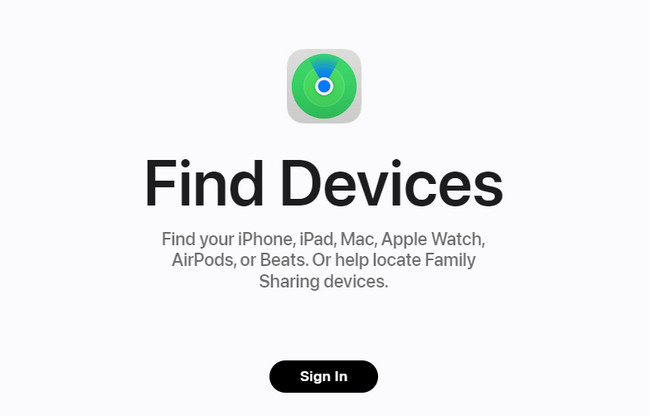
Schritt 2Sobald Sie angemeldet sind, tippen Sie bitte auf Alle Geräte Klicken Sie auf die Schaltfläche oben in der Mitte der Hauptoberfläche. Bitte wählen Sie später den Namen des verlorenen iPhones. Seine Informationen werden angezeigt, einschließlich seines letzten Standorts.
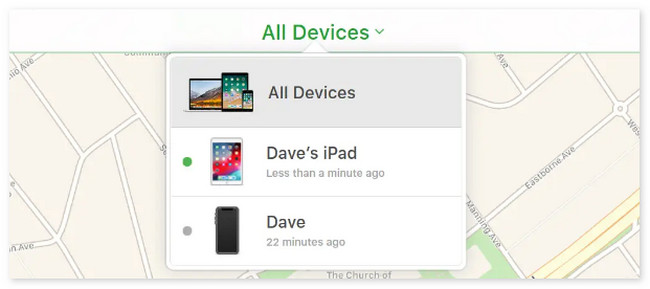

FoneLab Location Changer ermöglicht es Ihnen, Standorte auf dem iPhone, iPad oder iPod Touch einfach zu ändern.
- Stellen Sie Ihren Standort auf iOS-Geräten entsprechend auf einen beliebigen Ort ein.
- Bewegen Sie Ihr iPhone mit Ihren Wunschrouten mit oder ohne Start- und Zielpunkt.
- Verschiedene iOS-Geräte werden unterstützt.
Teil 3. So finden Sie ein totes iPhone über Google Maps
Die oben genannten Methoden sind die integrierten Methoden des iPhones oder anderer Apple-Geräte, um ein defektes iPhone zu finden. Ist es jedoch möglich, ohne Find My iPhone zu lernen, wie man ein totes iPhone findet? Natürlich! Sie können Google Maps verwenden. Sie können Ihr iPhone über den Abschnitt „Standortverlauf“ verfolgen.
Darüber hinaus kann Ihnen die erwähnte digitale Karte eine Wegbeschreibung anzeigen. Im Allgemeinen wird es verwendet, um die beste Route zu Ihrem Ziel zu finden. Es verfügt über eine Sprachnavigation, die Ihnen während der Fahrt den Weg weist.
Sie können diese Methode jedoch nicht verwenden, wenn Sie Google Maps nicht den Zugriff auf Ihren Standort auf Ihrem iPhone ermöglichen. Es ist an der Zeit zu lernen, wie man ein totes iPhone ohne „Mein iPhone suchen“ über Google Maps findet. Weiter unten geht es weiter.
Schritt 1Bitte besuchen Sie die Website https://timeline.google.com/maps/timeline. Melden Sie sich anschließend bei dem Google-Konto an, das Sie auf dem verlorenen und toten iPhone verwendet haben. Anschließend sehen Sie die Global Map-Oberfläche. Bitte klicken Sie auf Standortverlauf verwalten Schaltfläche in der unteren linken Ecke der Hauptoberfläche des Geräts.
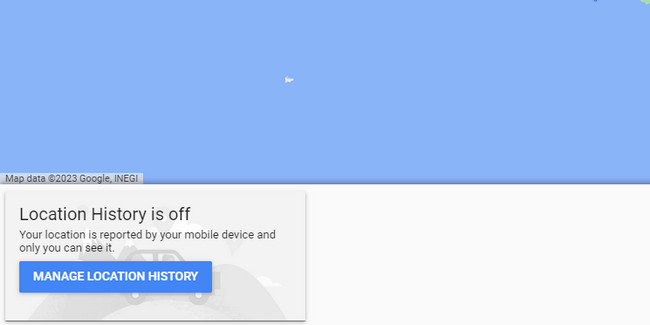
Schritt 2Wählen Sie oben links bitte das aus Zeit und Datum als du dein totes iPhone verloren hast. Geben Sie die Informationen zu Jahr, Monat und Tag ein. Verschlüsseln Sie die Daten und Sie sehen anschließend den Standort Ihres iPhones.
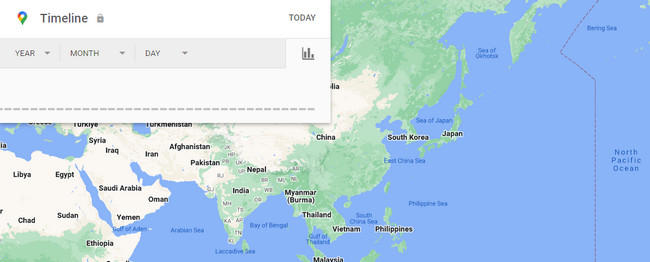
Teil 4. So ändern Sie den Standort auf dem iPhone
Was ist, wenn Sie Ihren iPhone-Standort aus Spaß oder aus anderen Gründen austricksen möchten? Hier ist ein Bonus-Tipp! Sie können verwenden FoneLab-Standortwechsler zu Ändern Sie Ihren Standort auf Ihrem iPhone. Es bietet 3 Bewegungsrouten, die Sie nutzen können. Der One-Stop-Modus wird verwendet, um den GPS-Standort Ihres iPhones zu verschieben, nachdem die Start- und Endpunkte eingerichtet wurden. Der Multi-Stop-Modus kann zum Einstellen mehrerer Bereiche verwendet werden. Schließlich kann mit einer Computermaus auf den Joystick-Modus zugegriffen werden, um den Joystick auf einem Computerbildschirm zu steuern. Der Standort Ihres iPhones kann frei verschoben werden.

FoneLab Location Changer ermöglicht es Ihnen, Standorte auf dem iPhone, iPad oder iPod Touch einfach zu ändern.
- Stellen Sie Ihren Standort auf iOS-Geräten entsprechend auf einen beliebigen Ort ein.
- Bewegen Sie Ihr iPhone mit Ihren Wunschrouten mit oder ohne Start- und Zielpunkt.
- Verschiedene iOS-Geräte werden unterstützt.
Sehen Sie unten, wie dieses Tool funktioniert. Weitergehen.
Schritt 1Klicken Sie auf die Free Download Symbol. Anschließend richten Sie das Tool ein und starten es.
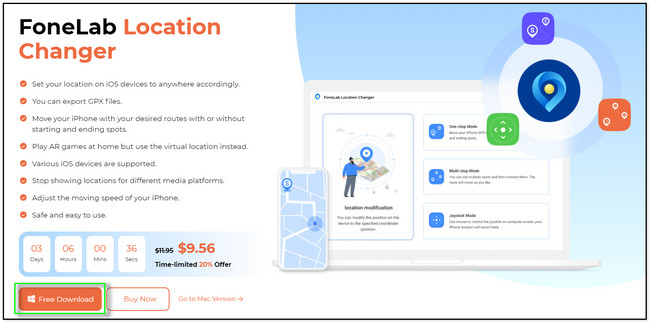
Schritt 2Wählen Sie einen der Modi, die diese Software bietet. Anschließend werden Sie zu einem neuen Bildschirm weitergeleitet.
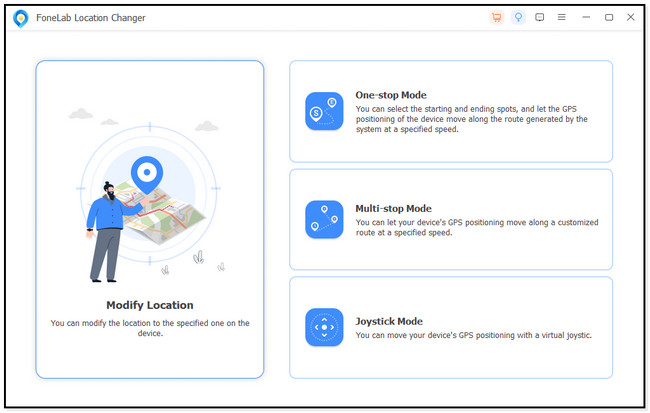
Schritt 3Bitte wählen Sie oben links den gewünschten Standort aus. Drücke den Bestätigen Sie Ändern Schaltfläche, um es anzuwenden.
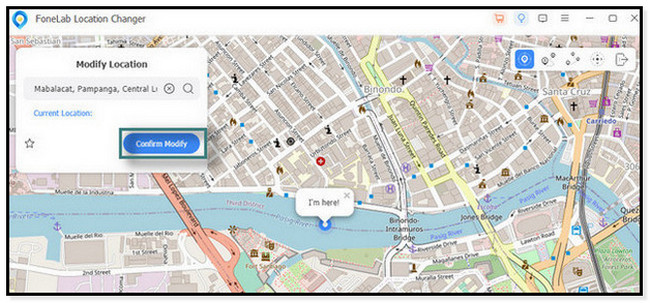
Schritt 4Die Software wird einige Sekunden lang geladen. Später wird Ihr iPhone-Standort in den von Ihnen gewählten Ort geändert. Der Ich bin hier! Symbol wird der Hinweis darauf sein, wo Sie sich befinden.
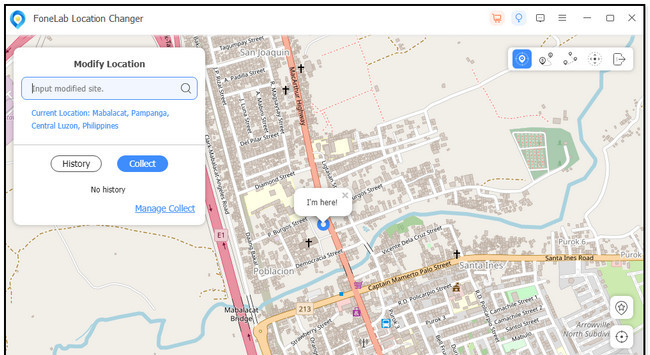

FoneLab Location Changer ermöglicht es Ihnen, Standorte auf dem iPhone, iPad oder iPod Touch einfach zu ändern.
- Stellen Sie Ihren Standort auf iOS-Geräten entsprechend auf einen beliebigen Ort ein.
- Bewegen Sie Ihr iPhone mit Ihren Wunschrouten mit oder ohne Start- und Zielpunkt.
- Verschiedene iOS-Geräte werden unterstützt.
Teil 5. FAQs zum Finden eines toten iPhone
1. Kann ich mein gestohlenes iPhone mit einer IMEI-Nummer verfolgen?
IMEI, auch bekannt als International Mobile Equipment, kann eine Möglichkeit sein, Ihr gestohlenes iPhone zu orten. Es geschieht mit Hilfe der Behörden. Um die IMEI Ihres iPhones anzuzeigen, gehen Sie zu Einstellungen und wählen Sie die Schaltfläche „Info“. Alternativ können Sie auch die Nummer *#06# anrufen. Erstatten Sie Anzeige wegen des Vorfalls bei der Polizei. Wenden Sie sich an Ihren Mobilfunkanbieter, damit er die unbefugte Nutzung Ihres iPhones blockieren kann. Nutzen Sie einen IMEI-Tracking-Dienst. Sobald Sie Ihr iPhone gefunden haben, melden Sie es den Behörden, um es sicher und legal wiederherzustellen.
2. Warum kann ich den Standort meines Mannes in „Mein iPhone suchen“ nicht sehen?
Mehrere triftige Gründe können die Ursache dafür sein, dass Sie den Standort Ihrer Lieben oder einer anderen Person nicht sehen können. Ihr Mann ist wahrscheinlich nicht dabei Beteiligung der Familie Funktion, die „Find My“ bietet. Außerdem hat er wahrscheinlich die Standortfreigabe deaktiviert, um nicht entdeckt zu werden.

FoneLab Location Changer ermöglicht es Ihnen, Standorte auf dem iPhone, iPad oder iPod Touch einfach zu ändern.
- Stellen Sie Ihren Standort auf iOS-Geräten entsprechend auf einen beliebigen Ort ein.
- Bewegen Sie Ihr iPhone mit Ihren Wunschrouten mit oder ohne Start- und Zielpunkt.
- Verschiedene iOS-Geräte werden unterstützt.
Wir hoffen, dass Sie in diesem Beitrag erfahren haben, wie Sie defekte iPhones ganz einfach finden. Bitte bewahren Sie Ihre iPhones stets sicher auf. Darüber hinaus hoffen wir, dass Sie unser Tool nutzen, FoneLab-Standortwechsler, wenn Sie Ihren iPhone-Standort ändern möchten. Sie können damit Ihre Region aus persönlichen Gründen austricksen. Haben Sie noch weitere Fragen? Hinterlassen Sie sie im Kommentarbereich unten. Danke schön!
